git/github基本命令
Git与项目
- git的使用,主要包括:
- 本地仓库的命令
- 远程仓库的命令
- 项目需求、页面、模型类的设计,及页面的使用
sudo apt-get install git
- 安装成功后,运行如下命令
git
产生历史
Linus在1991年创建了开源的Linux,从此,Linux系统不断发展,已经成为最大的服务器系统软件了。Linus虽然创建了Linux,但Linux的壮大是靠全世界热心的志愿者参与的,这么多人在世界各地为Linux编写代码,那Linux的代码是如何管理的呢?事实是,在2002年以前,世界各地的志愿者把源代码文件通过diff的方式发给Linus,然后由Linus本人通过手工方式合并代码!你也许会想,为什么Linus不把Linux代码放到版本控制系统里呢?不是有CVS、SVN这些免费的版本控制系统吗?因为Linus坚定地反对CVS和SVN,这些集中式的版本控制系统不但速度慢,而且必须联网才能使用。有一些商用的版本控制系统,虽然比CVS、SVN好用,但那是付费的,和Linux的开源精神不符。不过,到了2002年,Linux系统已经发展了十年了,代码库之大让Linus很难继续通过手工方式管理了,社区的弟兄们也对这种方式表达了强烈不满,于是Linus选择了一个商业的版本控制系统BitKeeper,BitKeeper的东家BitMover公司出于人道主义精神,授权Linux社区免费使用这个版本控制系统。安定团结的大好局面在2005年就被打破了,原因是Linux社区牛人聚集,不免沾染了一些梁山好汉的江湖习气。开发Samba的Andrew试图破解BitKeeper的协议(这么干的其实也不只他一个),被BitMover公司发现了(监控工作做得不错!),于是BitMover公司怒了,要收回Linux社区的免费使用权。Linus可以向BitMover公司道个歉,保证以后严格管教弟兄们,嗯,这是不可能的。实际情况是这样的:Linus花了两周时间自己用C写了一个分布式版本控制系统,这就是Git!一个月之内,Linux系统的源码已经由Git管理了!牛是怎么定义的呢?大家可以体会一下。Git迅速成为最流行的分布式版本控制系统,尤其是2008年,GitHub网站上线了,它为开源项目免费提供Git存储,无数开源项目开始迁移至GitHub,包括jQuery,PHP,Ruby等等。历史就是这么偶然,如果不是当年BitMover公司威胁Linux社区,可能现在我们就没有免费而超级好用的Git了。
远程仓库
- Git是分布式版本控制系统,同一个Git仓库,可以分布到不同的机器上。首先找一台电脑充当服务器的角色,每天24小时开机,其他每个人都从这个“服务器”仓库克隆一份到自己的电脑上,并且各自把各自的提交推送到服务器仓库里,也从服务器仓库中拉取别人的提交。可以自己搭建这台服务器,也可以使用GitHub网站
创建github账号
- 本地Git仓库和GitHub仓库之间的传输是通过SSH加密的
- step1:创建项目的SSH Key
ssh-keygen -t rsa -C "youremail@example.com"
- 创建完成后,在用户主目录里找到.ssh目录,里面有id_rsa和id_rsa.pub两个文件,这两个就是SSH Key的秘钥对,id_rsa是私钥,不能泄露出去,id_rsa.pub是公钥,可以放心地告诉任何人
- step2:* 登录github注册或登录账号,打开“settings”的“SSH Keys”页面,然后,点“New SSH Key”,填上任意Title,在Key文本框里粘贴id_rsa.pub文件的内容,点“Add Key”,你就应该看到已经添加的Key
创建远程库
- 登陆GitHub
- 在右上角找到“new repository”按钮,创建一个新的仓库
从远程库克隆
- 将github上的项目,克隆到本地一份`
git clone git@github.com:账号名/项目名.git
与远程库交互
- 从远程库获取到本地
git pull
- 将本地提交远程库
git push origin master
- 提示:每次提交前,需要先获取,解决冲突后再次提交
本地仓库
创建本地仓库
- 创建空目录
mkdir test7 && cd test7
- 目录结构图如下:

- 在目录下创建本地仓库
git init git_name
- 创建成功后,目录结构如下图:

- 版本库就是一个目录,这个目录里面的所有文件都可以被Git管理起来,每个文件的修改、删除,Git都能跟踪,以便任何时刻都可以追踪历史,或者在将来某个时刻可以“还原”
文件管理
- 本地仓库分为三部分:工作区,暂存区,仓库区,其中暂存区、仓库区是版本库部分
- 三个部分的操作及命令如下图
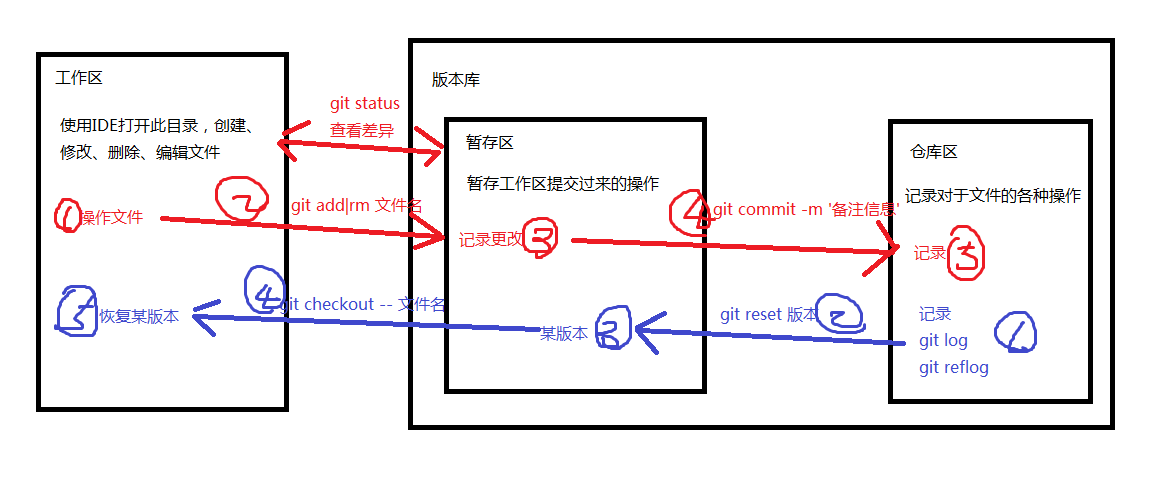
工作区与暂存区
- 使用IDE打开目录,创建项目,将文件添加到暂存区
git add 文件1 文件2 ...
git add 目录
- 使用暂时区的内容恢复工作区的内容
git checkout -- 文件名
- 查看暂存区的状态
git status
暂存区与仓库区
- 将暂存区的记录添加到仓库区
git commit -m '本次提交的说明信息'
- 查看仓库区的历史
当前版本的历史版本:git log
简版显示:git log --pretty=oneline
历史命令:git reflog
-
在Git中,用HEAD表示当前版本,也就是最新的提交3628164...882e1e0(注意我的提交ID和你的肯定不一样),上一个版本就是HEAD^,上上一个版本就是HEAD^^,当然往上100个版本写100个^比较容易数不过来,所以写成HEAD~100
-
对比工作区和仓库区中某版本某文件的不同
git diff HEAD -- 文件名
- 回退历史版本到暂存区
git reset HEAD^或版本号
删除文件
- 依次执行如下命令
rm 文件名
git rm 文件名
git commit -m '说明信息'



